您想在您的 WordPress 网站上发表适度的评论,但不知道从哪里开始?
WordPress 带有一个内置的评论系统,允许围绕您的内容进行社区互动。
在本初学者指南中,我们将向您展示如何在 WordPress 中审核评论、处理垃圾评论以及与评论相关的所有内容。
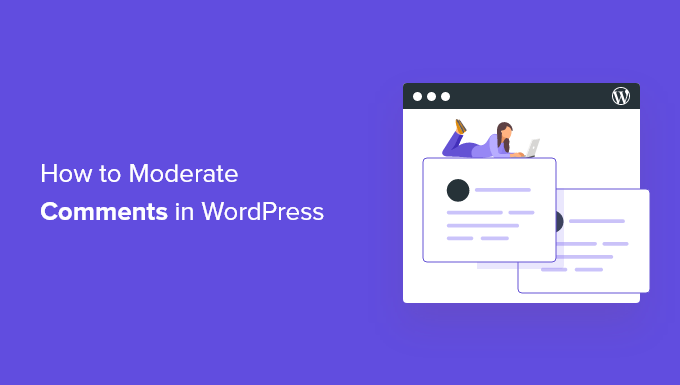
什么是 WordPress 中的评论?
评论允许您的网站访问者与您和其他读者交流。他们可以在您撰写的特定文章中添加他们的意见,提出问题并提供反馈。
在大多数WordPress 网站上,任何拥有有效姓名和电子邮件的人都可以在不验证身份的情况下发表评论。
默认情况下,评论是打开的。任何博客文章或页面的底部都会显示一个评论表单,但根据您使用的WordPress 主题,它可能看起来不同或不显示。
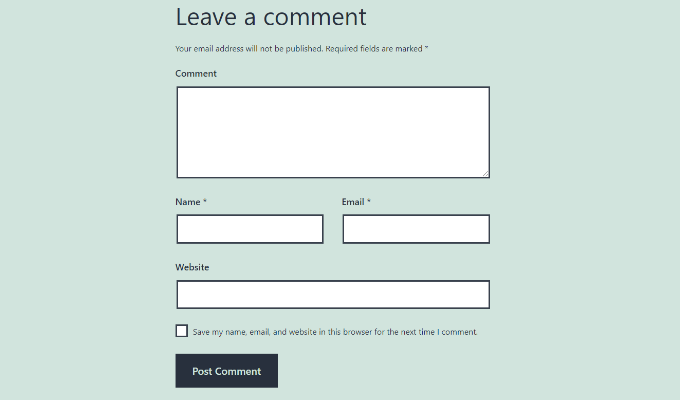
有人提交评论后,他们将看到评论预览和一条消息,说明评论正在等待审核。
在评论出现给其他访问者之前,它将被保留以供您批准或删除。这使您可以控制网站上显示的内容。
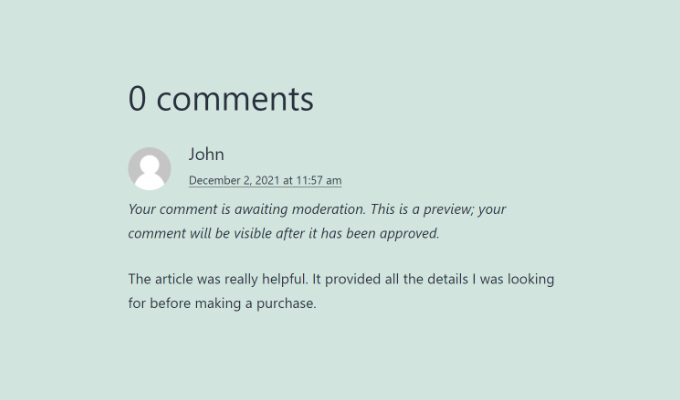
也就是说,让我们看看如何在您的网站上审核评论。
在 WordPress 中审核评论
您可以通过单击 WordPress 仪表板中的“评论”菜单查看 WordPress 网站上的所有评论。
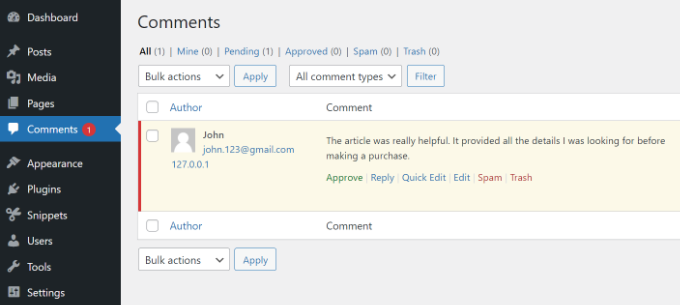
在评论页面上,您将看到 5 个不同的选项卡,包括所有评论、我的、待处理的、已批准的、垃圾邮件和垃圾邮件。需要您批准的评论将显示在待处理选项卡下。
要批准评论,请将鼠标悬停在评论上,您会在评论下方看到操作链接。点击“批准”按钮,让评论在您的网站上公开可见。
您也可以通过单击回复链接来回复评论。回复评论也会自动批准评论。
如果您看到的评论看起来或感觉像是垃圾邮件,那么您可以将其标记为垃圾邮件。您可能想知道,垃圾评论是什么样的?
好吧,您可以使用一些不同的指标来判断评论是否是垃圾邮件:
带有一堆链接、关键字和奇怪字符的评论——这是最明显的垃圾评论类型。它们还可能在评论中包含不当内容。
使用假名发表评论 – 如果您看到一个名为“最佳抵押贷款利率”或“廉价打印机墨水”的人留下的评论,那么您可以清楚地看出这是一个营销人员试图向您的网站发送垃圾邮件以获得反向链接。
通用评论– 垃圾邮件发送者通常依靠通用评论绕过您的垃圾邮件过滤器。这些通用评论是“谢谢”、“非常好的文章”,或者插入您的帖子标题并做出通用声明(例如:我同意评论审核的初学者指南是必不可少的)。
使用 Akismet 过滤垃圾评论
要过滤来自 WordPress 网站的垃圾评论,您可以使用 Akismet。这是一个垃圾邮件过滤 WordPress 插件,由 Automattic 开发。
一旦您将评论标记为垃圾邮件,Akismet 将学会在未来捕捉类似的评论。
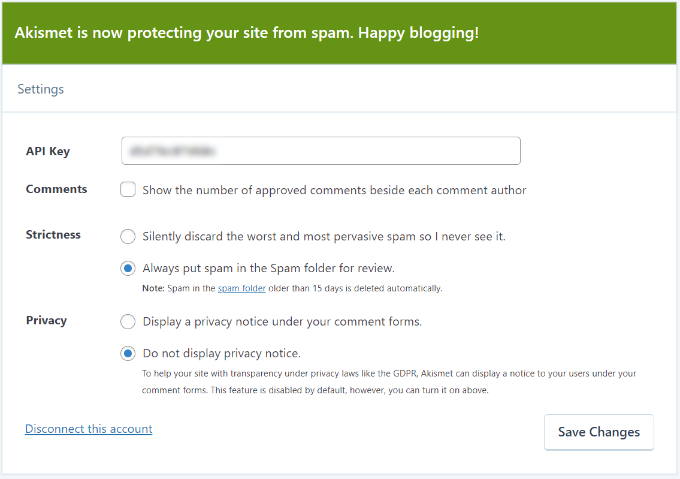
有关更多详细信息,请查看我们的指南,了解什么是 Akismet 以及为什么要使用它。
所有标记为垃圾邮件的评论都将显示在垃圾邮件选项卡下。您不需要经常访问此选项卡。但是,如果用户抱怨他们的评论没有出现在您的网站上,那么这是您应该首先查看的地方。
如果您发现 Akismet 错误地将评论视为垃圾邮件,则只需单击“非垃圾邮件”链接即可将其从垃圾邮件移至待处理。
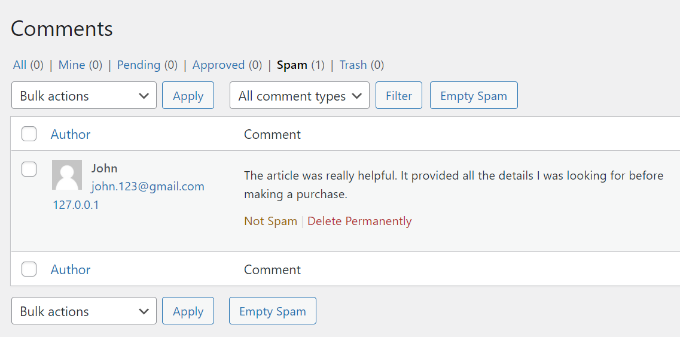
您也可以单击“清空垃圾邮件”按钮一次删除所有垃圾评论。即使您不这样做,垃圾评论也会在 15 天后被 WordPress 自动删除。
请记住,一次删除数以千计的垃圾评论可能会降低您的网站速度。如果您尝试删除数千条垃圾评论,则可以执行批量操作。您可以查看我们的指南,了解如何在 WordPress中快速批量删除垃圾评论。
如果由于某种原因您不小心在“待处理”选项卡中出现了数百条垃圾评论,那么只需单击“检查垃圾邮件”按钮即可。
这将触发对您网站上现有评论的垃圾邮件检查,并且 Akismet 会将垃圾邮件评论从待处理移至垃圾邮件。
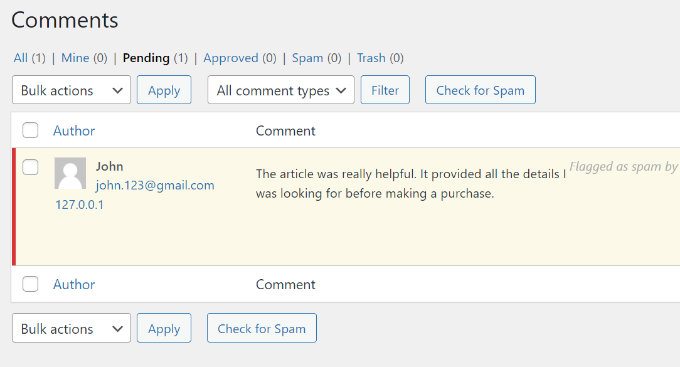
如果您想删除评论而不将其标记为垃圾邮件,只需单击评论下方的“垃圾箱”链接。
您删除的评论将被发送到垃圾箱,并在接下来的 30 天内保留在那里。在此之后,WordPress 将自动永久删除它们。
如果您不小心删除了评论,只需访问垃圾标签并单击评论下方的“恢复”链接。
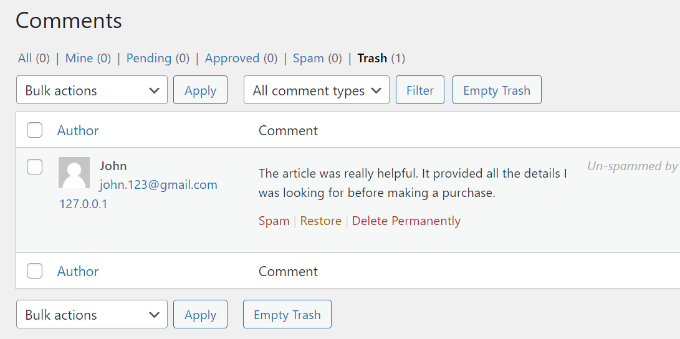
评论审核区域显示所有帖子和页面的评论。但是,您可以通过访问您网站上的帖子或通过您的管理区域单独查看特定帖子上留下的评论。
打开/关闭 WordPress 中特定帖子的评论
有时您不希望在某些帖子上启用评论。WordPress 允许您关闭单个帖子或页面的评论。
只需编辑帖子,然后在WordPress 编辑器屏幕上,从右侧的设置菜单中打开“讨论”框。接下来,您可以取消选中“允许评论”选项的复选框。
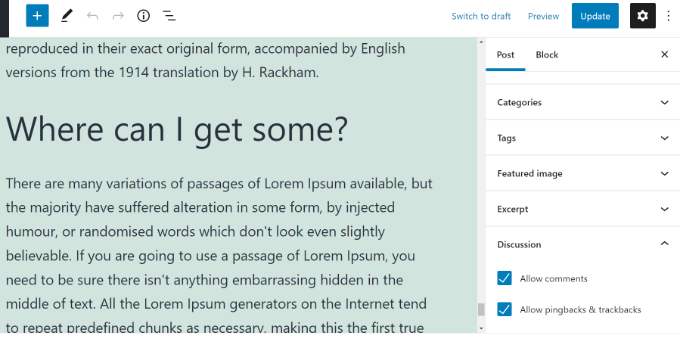
您还可以从 WordPress 仪表板转到帖子»所有帖子,然后单击任何博客帖子的“快速编辑”按钮。之后,只需取消选中“允许评论”选项。

允许博客用户在 WordPress 中审核评论
如果您每天有很多文章并且收到很多评论,那么审核所有WordPress 评论可能是一个挑战。
解决此问题的一个简单方法是在您的网站上设置专门的评论版主。您可以将单独的评论版主角色分配给您网站上的活跃评论者或客户支持团队的成员。
WordPress 不提供专门用于审核评论的用户角色。但是,您可以使用评论审核角色插件。
该插件由我们在 WPBeginner 的团队创建,它允许您授予用户访问权限,以便仅查看 WordPress 中的评论审核屏幕。您可以将角色分配给现有用户和新用户。
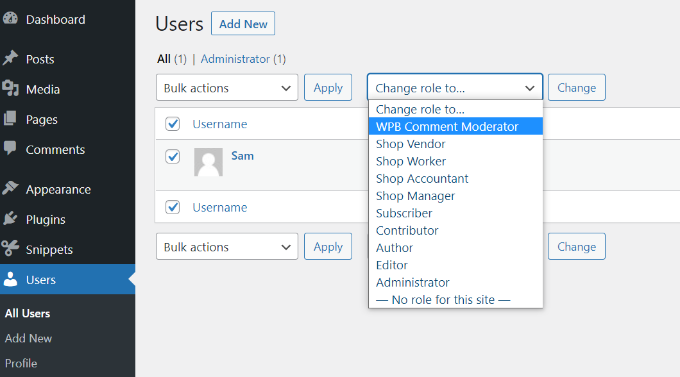
有关更多详细信息,请参阅我们的指南,了解如何允许博客用户在 WordPress 中审核评论。
评论设置配置
最后,WordPress 允许您更改整个站点的评论配置。
评论设置页面位于Settings » Discussion下。讨论设置页面上有不同的部分,我们将引导您完成页面上的每个选项。
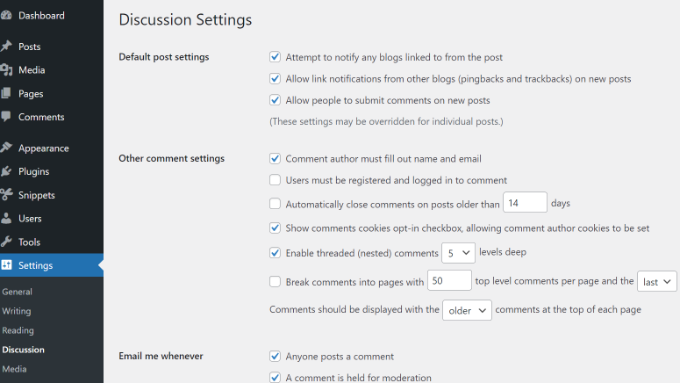
默认帖子设置
讨论设置屏幕的顶部控制默认帖子设置。
本节中的第一个选项允许您的博客在文章中链接到其他博客时通知它们。第二个选项允许在您的站点上接受来自其他博客的类似通知。
这些称为pingbacks 和 trackbacks,我们建议您取消选中这两个选项。第一个选项可能会减慢您的整个网站,而第二个选项会给您带来大量垃圾评论。
文章设置屏幕上的第三个选项是“允许人们对新文章发表评论”,为您在 WordPress 网站上撰写的所有新文章启用评论。请务必注意,您可以打开和关闭单个文章的评论,就像我们在本文前面向您展示的那样。
其他评论设置
在其他评论设置部分,您会注意到第一个选项为“评论作者必须填写姓名和电子邮件”。此选项要求评论作者必须在评论中提供姓名和电子邮件地址。
除非您想在您的网站上允许匿名评论,否则您需要选中此选项。

还可以选择要求用户在发表评论之前注册到您的网站,但是,我们认为,对于大多数网站来说,这不是必需的。
您还将看到关闭旧文章评论的选项。一些网站所有者使用它来防止垃圾邮件,但这完全是个人喜好。
WordPress允许用户回复评论。仅当您选中“启用线程(嵌套)评论”旁边的框并且您可以指定这些嵌套评论的深度时,这些回复才会嵌套在原始评论下方。
级别过多会扭曲评论的可读性。5 级的默认设置对于大多数 WordPress 主题来说已经足够了。
如果您的一篇文章变得流行并开始获得太多评论,那么您会注意到评论部分会变得太长。用户必须滚动很多才能阅读文章的最新评论。
要解决此问题,您可以选中将评论分成页面的选项。默认情况下,此选项允许 50 条顶级评论,您可以增加或减少此数量。选择此选项还将首先显示最后一页评论。
另一种选择是首先显示您最近的评论。
每当和在评论出现之前给我发电子邮件设置
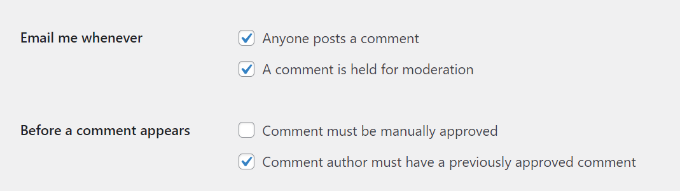
下一部分允许您在用户在您的网站上发表评论或保留评论以供审核时接收电子邮件。此选项仅在您网站的前几天令人兴奋。随着您收到更多评论,这些电子邮件会变得烦人,因此我们建议您将其关闭。
在“评论出现之前”部分下,第一个选项是手动批准每条评论。确保选中此框,以便未经您的批准不会在您的网站上显示任何评论。
在此下方,您将看到“评论作者必须有先前批准的评论”选项。
如果选中此选项,来自具有先前批准评论的作者的评论将在没有明确批准的情况下显示。只需取消选中此选项即可确保所有评论都已手动批准。
评论审核设置

自动垃圾邮件评论的一个非常普遍的特征是它们包含大量链接。由于您已经将您的评论设置为手动批准,因此您的所有评论都将进入审核队列,无论它们有多少链接。
您将看到一个更大的文本区域,您可以在其中输入要注意的单词、IP 和电子邮件地址或URL。任何与您在此处输入的内容相匹配的评论都将被发送到审核队列。
您无需在此处输入任何内容,因为您已经将所有评论设置为手动批准,并且它们都将进入审核队列。
头像设置
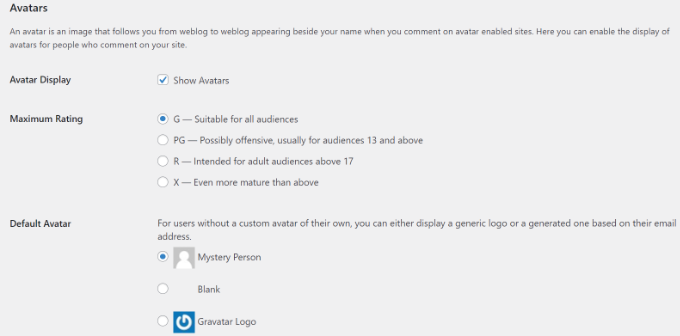
评论设置屏幕的最后一部分是针对头像的。这些是显示在您网站上评论作者姓名旁边的图像。
WordPress 使用 Gravatar,这是一项免费服务,允许用户在他们访问的所有博客上拥有相同的头像(请参阅我们的 Gravatar指南)。
当评论作者没有与其电子邮件地址关联的 Gravatar 图像时,WordPress 使用 Mystery Person 作为默认 gravatar。您可以通过从列表中选择默认头像来更改此设置,甚至可以在 WordPress 中添加您自己的自定义默认头像。
就这样!您已配置您的评论设置。不要忘记单击“保存更改”按钮来存储您的设置。
我们希望本文能帮助您了解如何在 WordPress 中管理评论。您可能还想查看我们关于如何开设在线商店和最佳 WooCommerce 插件的指南。